笔记本win10怎么退出平板模式 教你正确退出win10平板模式的方法
更新时间:2022-04-09 16:58:00作者:mei
Windows10笔记本内置有平板模式,平板模式可直接使用手触控,无需借助键盘和鼠标。有些用户使用不习惯win10笔记本平板模式,想要退出平板模式,那么该怎么操作?下面由小编给大家介绍正确退出win10平板模式的方法。
推荐:win10专业版正版
1、右击开始菜单,点击菜单中的设置。

2、点击设置界面中的【系统】选项。
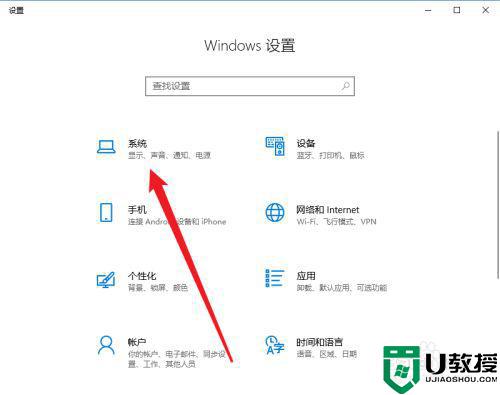
3、点击左侧菜单中的【平板模式】选项。
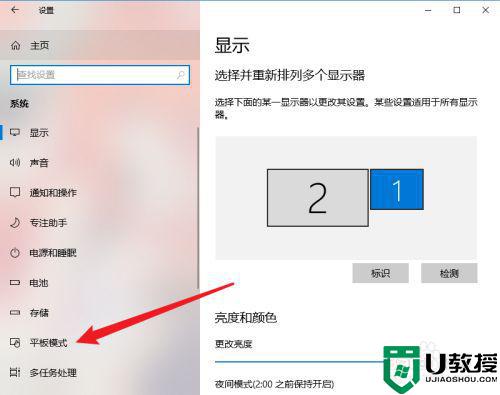
4、点击【当我登录时】的下拉菜单。
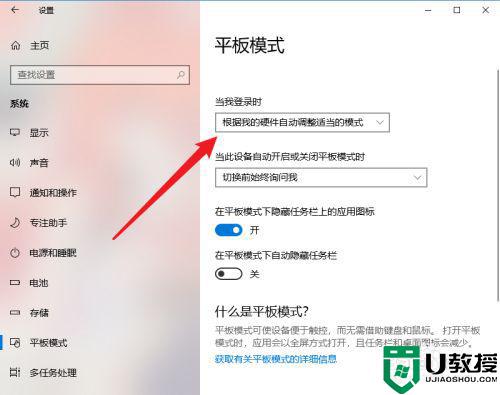
5、点击下拉菜单中的使用桌面模式即可。
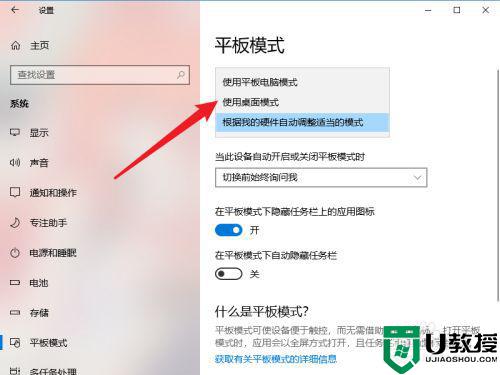
以上分享正确退出win10平板模式的方法,操作步骤简单,有相同需求的一起来操作试试。
笔记本win10怎么退出平板模式 教你正确退出win10平板模式的方法相关教程
- win10怎么退出平板模式 win10关闭平板模式的具体方法
- 怎样退出win10平板模式 win10电脑关闭平板模式方法
- windows10如何退出平板模式 windows10怎么退出平板模式
- windows10解除平板模式方法 w10如何退出平板模式
- win10平板模式关闭不了如何解决 win10不能退出平板模式的处理办法
- 扬天m2600关闲win10平板模式方法 怎么关闭win10的平板模式
- win10平板模式怎么回到桌面 win10从平板模式调到桌面的方法
- 怎样开启win10平板模式 快速开启win10平板模式的图文教程
- win10平板模式不能用怎么办 win10平板模式无法使用修复方法
- win10的平板模式怎么打开 win10怎样开平板模式
- Win11如何替换dll文件 Win11替换dll文件的方法 系统之家
- Win10系统播放器无法正常运行怎么办 系统之家
- 李斌 蔚来手机进展顺利 一年内要换手机的用户可以等等 系统之家
- 数据显示特斯拉Cybertruck电动皮卡已预订超过160万辆 系统之家
- 小米智能生态新品预热 包括小米首款高性能桌面生产力产品 系统之家
- 微软建议索尼让第一方游戏首发加入 PS Plus 订阅库 从而与 XGP 竞争 系统之家
热门推荐
win10系统教程推荐
- 1 window10投屏步骤 windows10电脑如何投屏
- 2 Win10声音调节不了为什么 Win10无法调节声音的解决方案
- 3 怎样取消win10电脑开机密码 win10取消开机密码的方法步骤
- 4 win10关闭通知弹窗设置方法 win10怎么关闭弹窗通知
- 5 重装win10系统usb失灵怎么办 win10系统重装后usb失灵修复方法
- 6 win10免驱无线网卡无法识别怎么办 win10无法识别无线网卡免驱版处理方法
- 7 修复win10系统蓝屏提示system service exception错误方法
- 8 win10未分配磁盘合并设置方法 win10怎么把两个未分配磁盘合并
- 9 如何提高cf的fps值win10 win10 cf的fps低怎么办
- 10 win10锁屏不显示时间怎么办 win10锁屏没有显示时间处理方法

